
プリンタは、誰もが一度は使用するアクセサリの 1 つであり、Windows オペレーティング システムでは、プリンタが意図したとおりに機能するためにシステムにソフトウェアとドライバをインストールする必要があります。ただし、新しいプリンターをインストールするとき、多くのユーザーはプリンターをインストールできないことに直面しています。この名前の別のプリンターが既に存在するというエラー コード。
このエラー コードは、インストールを制限する Windows 内のバグやグリッチ、以前にインストールされたプリンターが原因で発生した不一致、または以前のプリンターで追加された問題のあるレジストリ エントリなど、いくつかの理由により発生します。幸いなことに、これらはほとんどの場合、簡単に対処できます。
このエラー コードに直面している場合でも、慌てる必要はありません。問題を解決するために考えられるすべての方法と回避策については、以下の記事で説明しています。
プリンターのインストールの問題を解決する
エラーコードが発生する理由はいくつかあり、あなたのケースでどのような理由があるのか を判断する方法がないため、メソッドを1つずつ試して、エラーを解決する方法を確認する必要があるかもしれません.
方法 1: コンピューター システムを再起動します。
バグやグリッチは Windows を含むすべてのオペレーティング システムに共通しており、それらのほとんどは基本的に無害ですが、エラー コードが表示されるきっかけになるものもあります。これらのバグやグリッチは、システムを再起動するだけで修正できます。
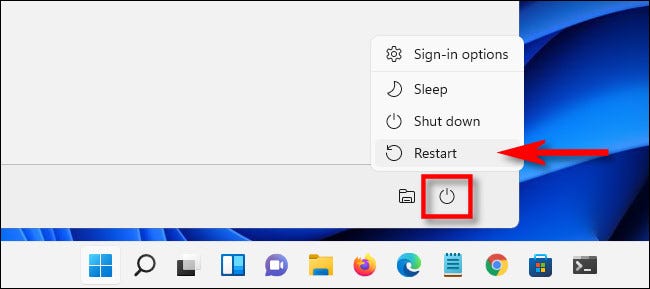
再起動する前に、バックグラウンド アプリケーションが実行されていないこと、およびサードパーティ アプリの起動も無効になっていることを確認してください。デバイスを再起動した後、プリンターをインストールして、エラー コードが表示されるかどうかを確認します。
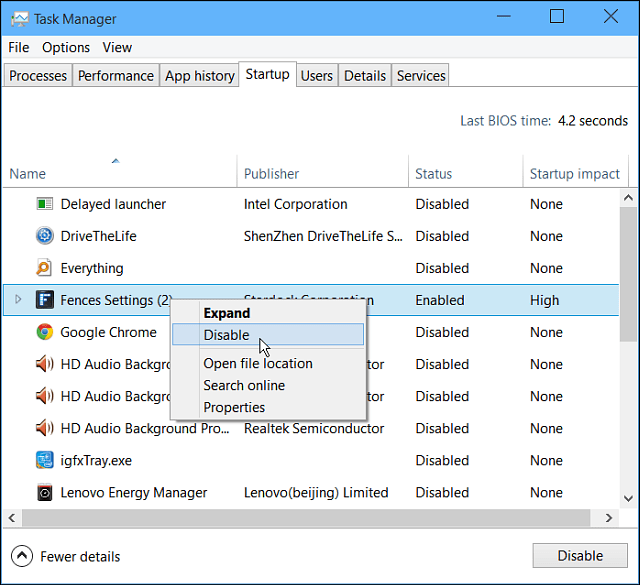
方法 2: 以前にインストールしたプリンターを削除する
Reddit などの Web サイトの多くのユーザーは、デバイスに以前にインストールされたプリンターが原因で問題が発生し、新しいプリンターと Windows の間に不一致が生じており、それらを削除することが解決策になる可能性があることを示唆しています。次の手順に従って、同じことを行うことができます。
- デスクトップのショートカットまたは [スタート] メニューからコントロール パネルを開きます。
- オプションで表示をクリックし、小さいアイコンに変更します。
- デバイスとプリンターを見つけて開きます。
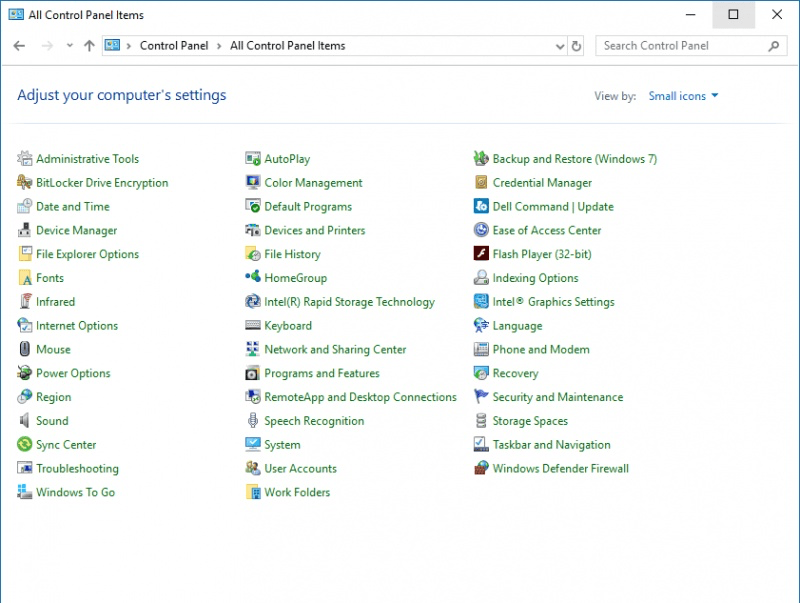
- 次のタブで、未使用または古いプリンターを右クリックします。
- ドロップダウン メニューから [デバイスの削除] を選択します。
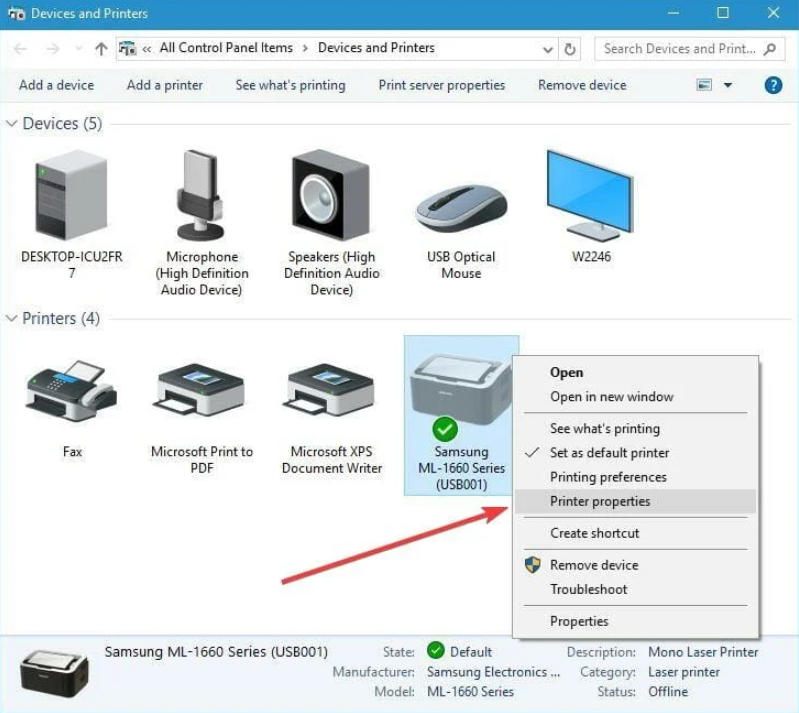
6.複数ある場合は同じことを繰り返します。
- 戻って [プログラムと機能] を開きます。
- 関連するソフトウェアもアンインストールします。

- これらの手順を実行した後、コンピューターを再起動し、エラー コードを確認します。
方法 3: レジストリ エントリを削除する
このエラー コードが発生する主な理由の 1 つは、以前のプリンターのインストール時に作成された古いレジストリ エントリが原因です。この場合、残されている唯一のオプションは、次の手順に従ってこれらのエントリを削除することです。
手順に進む前に、必ずバックアップを作成してください。レジストリ エントリの不規則性により、長期的な問題が発生したり、デバイスが壊れたりする可能性があります。
- WIN + R キーを同時に押して RUN プロンプトを開きます。
- regedit と入力し、[OK] を押します。

- レジストリ エディタ ウィンドウで、次のディレクトリに移動します。
- HKEY_LOCAL_MACHINE\SYSTEM\CurrentControlSet\Print\Printers
- 左側からプリンターリストを展開します。
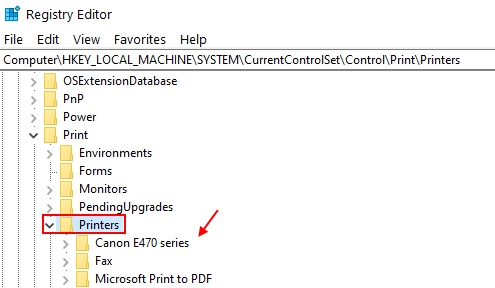
- 古いプリンタに関連するエントリをクリックして削除し、キーボードの削除ボタンをタップします。
- レジストリ エントリ ウィンドウを閉じます。
- RUN プロンプトを再度開き、services.msc と入力します。
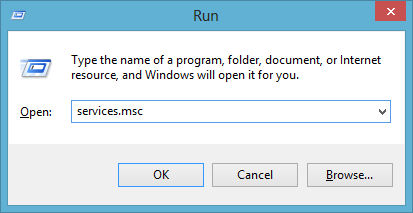
- 実行中のサービスのリストから、Printer Spooler を見つけます。
- それを右クリックして [停止] を選択します。
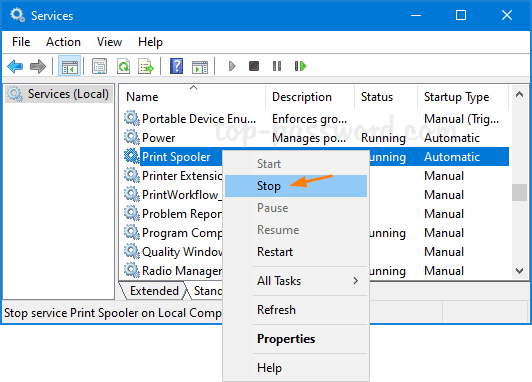
- 再度右クリックし、[開始] を選択します。
- [サービス] ウィンドウを閉じます。
- デバイスを再起動し、エラー コードが続くかどうかを確認します。
結論
プリンターをインストールできないため、デバイスに新しいプリンターをインストールできない場合。この名前の別のプリンターが既に存在するというエラーコードが表示された場合は、心配しないでください。上記の記事には、考えられるすべての方法と適切な手順が記載されており、手間をかけずにそれらを取り除くことができます.